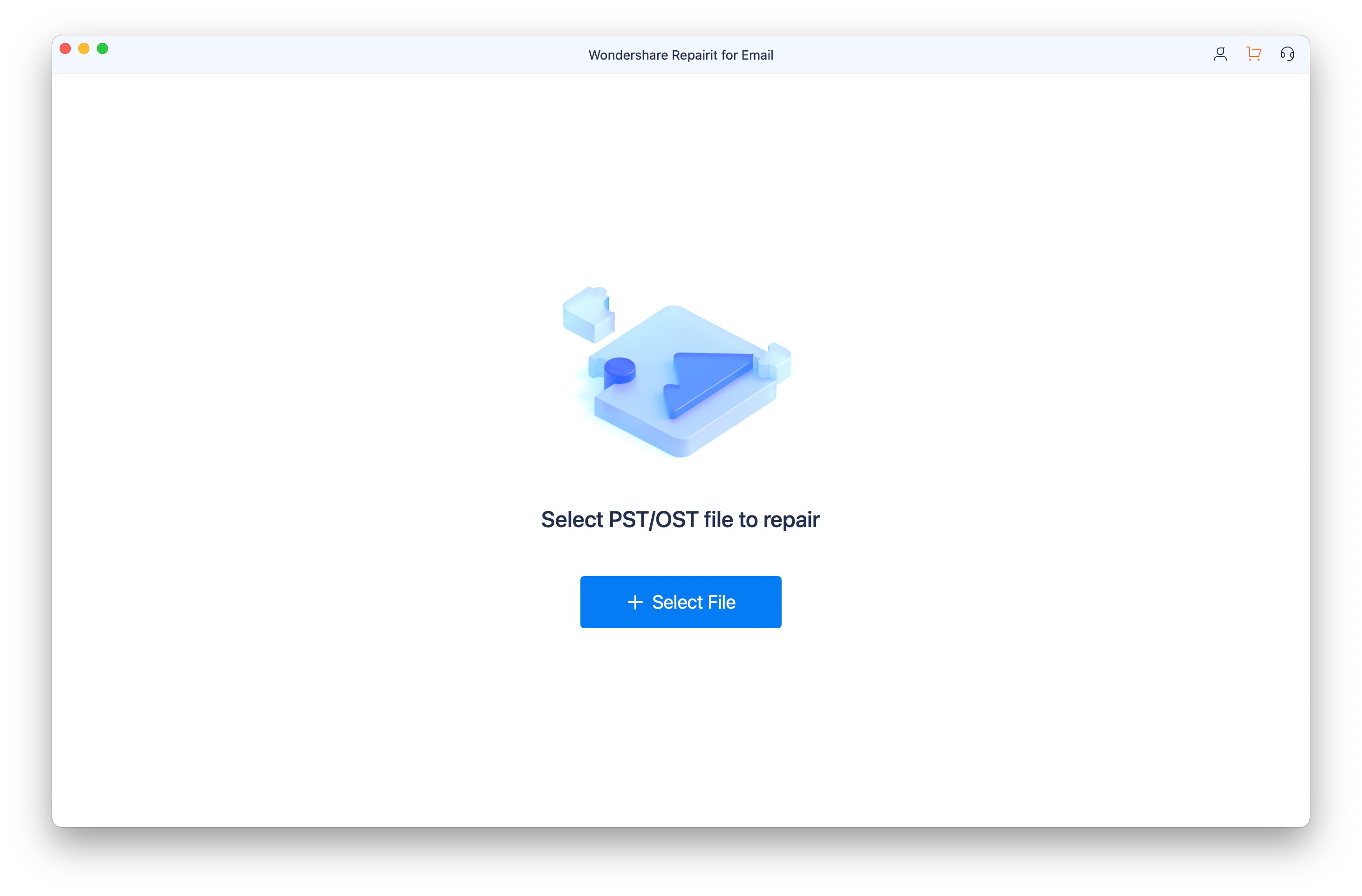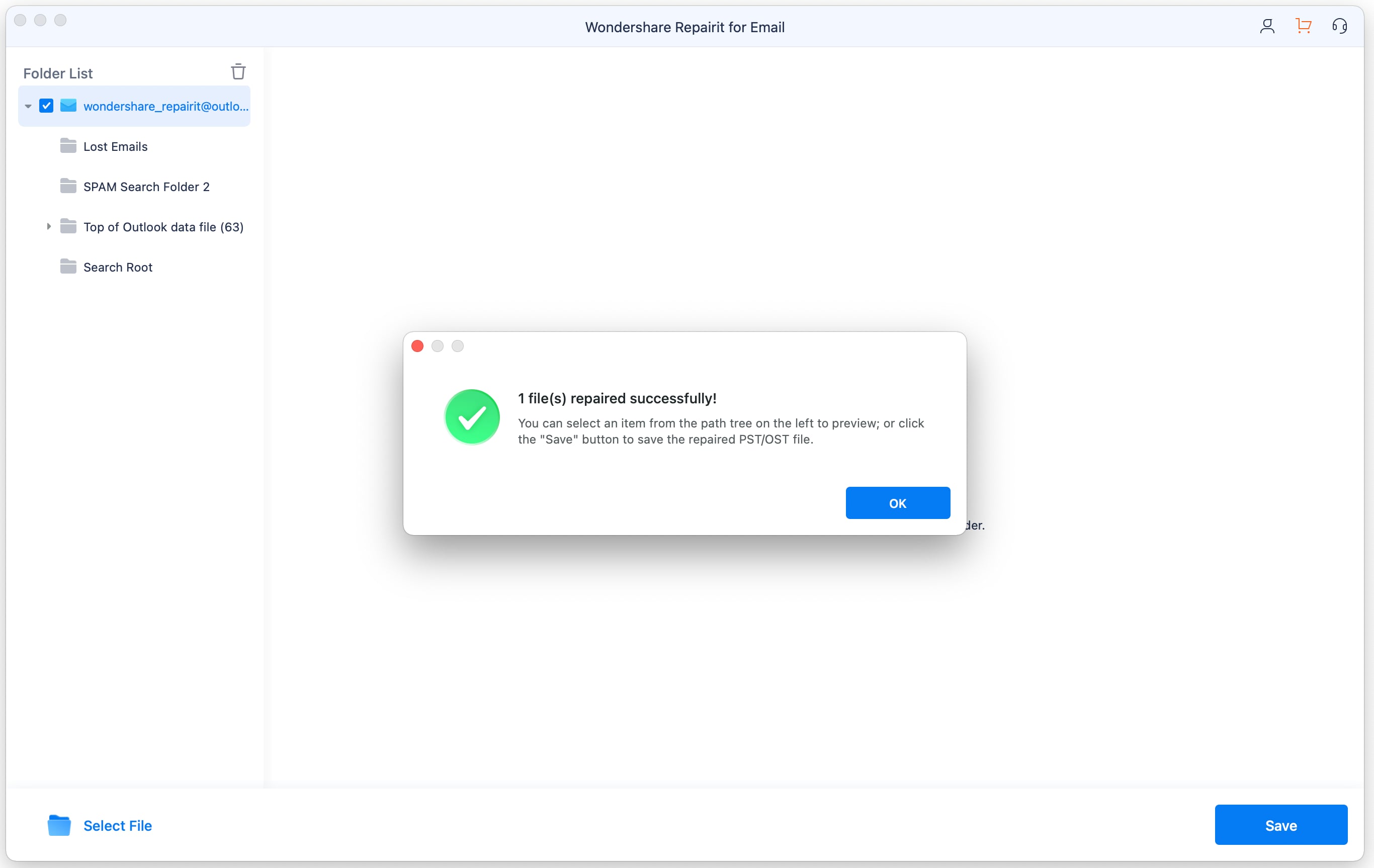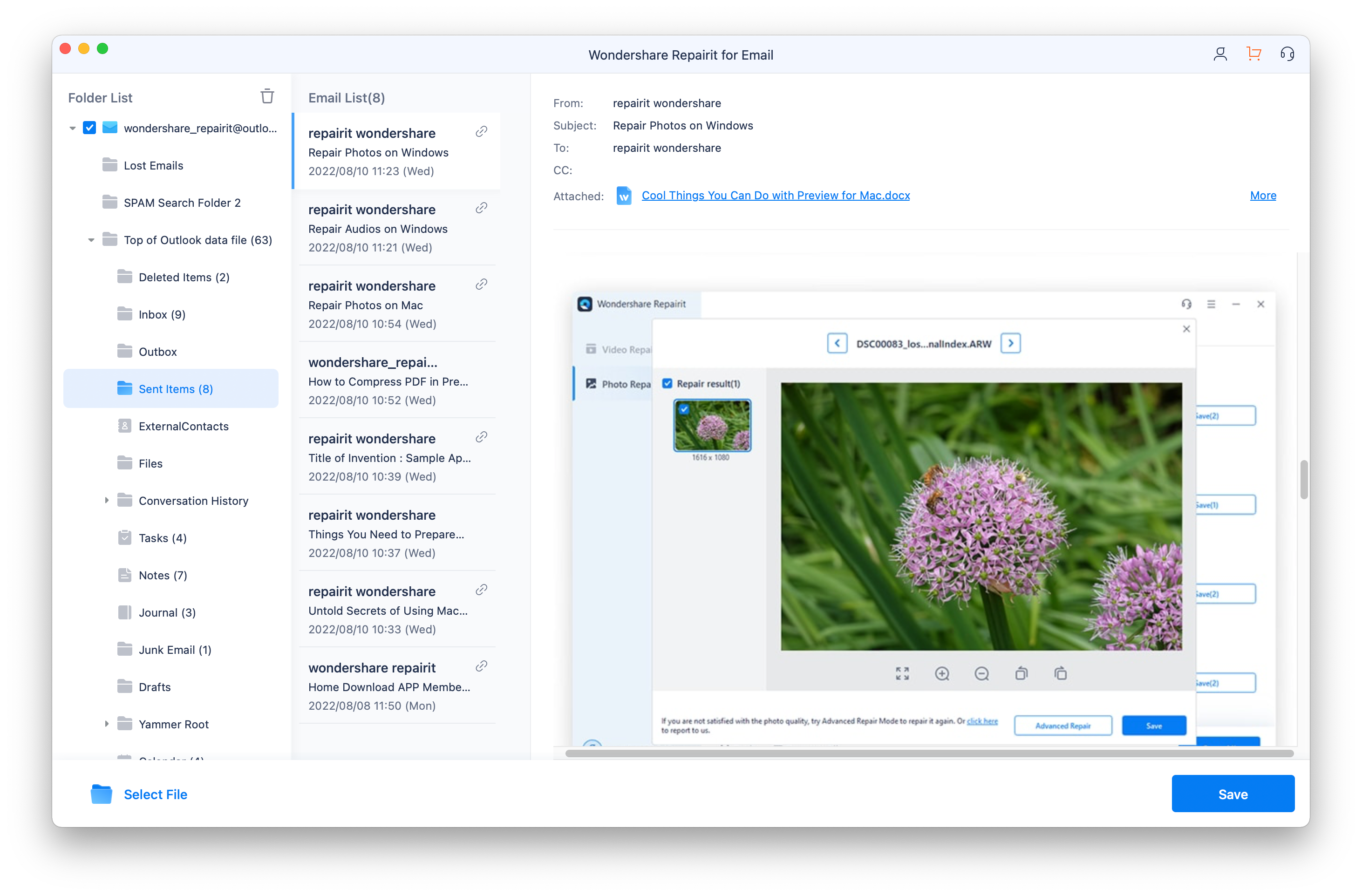تشغيل Repairit for Email
إذا ركزنا على أداء المنتج ، فلن نجد منتجات أخرى لإصلاح البريد الإلكتروني أفضل من Repairit للبريد الإلكتروني. كما هو موضح أعلاه ، يعمل هذا البرنامج بشكل ممتاز على دعم التنسيق والنظام والسيناريو. يمكنك إصلاح ملفات PST أو OST بسرعة من Outlook باستخدام Repairit للبريد الإلكتروني ، بغض النظر عن مدى تعرضها للتلف الشديد. لذا ، دعنا نتعمق في الخطوات السهلة لتطبيق Repairit للبريد الإلكتروني.
- على نظام تشغيل Windows
يوجد طريقتان لبدء Repairit للبريد الإلكتروني:
1. انقر نقرًا مزدوجًا فوق رمز "Wondershare Repairit for Email" إذا ظهر على سطح المكتب لديك.
2. إذا لم يكن رمز المنتج موجودًا على سطح المكتب ، فيمكنك إدخال "Wondershare Repairit for Email " في مربع البحث على جهاز الكمبيوتر الذي يعمل بنظام Windows. ثم انقر فوق التطبيق لتشغيله.
- على نظام تشغيل Mac
لتشغيل Wondershare Repairit على نظام Mac ، يرجى اتباع الخطوات البسيطة التالية:
1. انقر نقرًا مزدوجًا فوق رمز "Wondershare Repairit for Email" الموجود على سطح مكتب Mac.
2. هل هو غير موجود؟ جرب Finder-Applications-Wondershare Repairit for Email ، وانقر نقرًا مزدوجًا فوق البرنامج.